android auto TOYOTA PROACE CITY VERSO 2021 Manual de utilização (in Portuguese)
[x] Cancel search | Manufacturer: TOYOTA, Model Year: 2021, Model line: PROACE CITY VERSO, Model: TOYOTA PROACE CITY VERSO 2021Pages: 272, PDF Size: 57.78 MB
Page 240 of 272
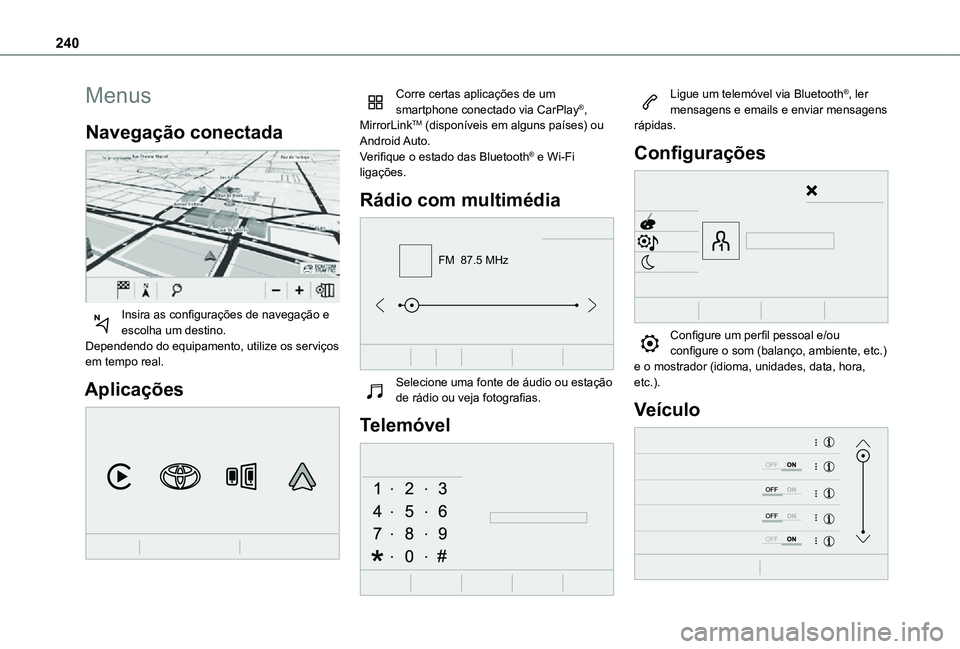
240
Menus
Navegação conectada
Insira as configurações de navegação e escolha um destino.Dependendo do equipamento, utilize os serviços em tempo real.
Aplicações
Corre certas aplicações de um smartphone conectado via CarPlay®, MirrorLinkTM (disponíveis em alguns países) ou Android Auto.Verifique o estado das Bluetooth® e Wi-Fi ligações.
Rádio com multimédia
FM 87.5 MHz
Selecione uma fonte de áudio ou estação de rádio ou veja fotografias.
Telemóvel
Ligue um telemóvel via Bluetooth®, ler mensagens e emails e enviar mensagens rápidas.
Configurações
Configure um perfil pessoal e/ou configure o som (balanço, ambiente, etc.) e o mostrador (idioma, unidades, data, hora, etc.).
Veículo
Page 251 of 272
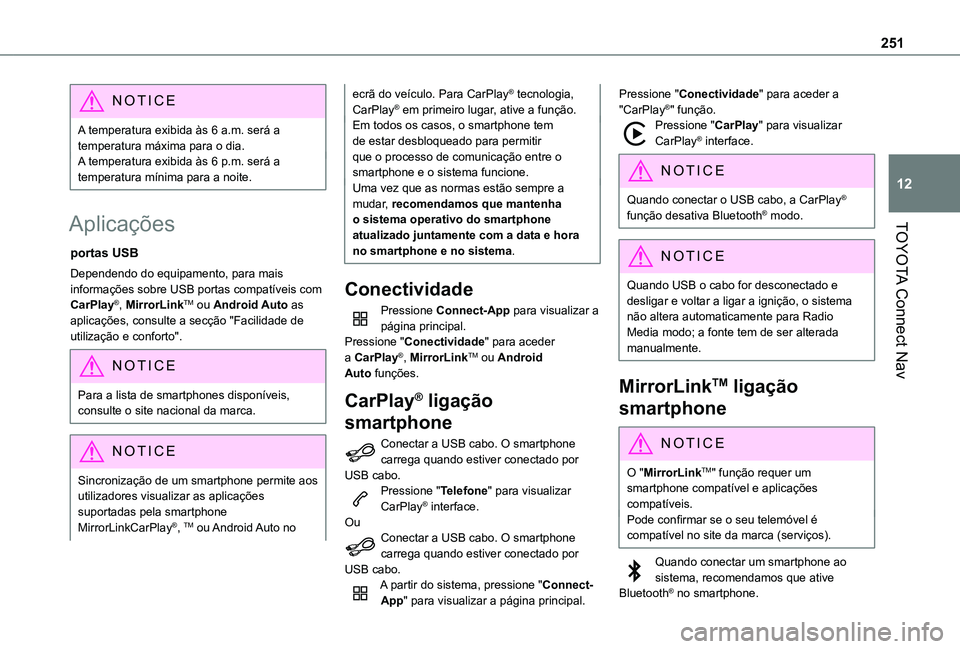
251
TOYOTA Connect Nav
12
NOTIC E
A temperatura exibida às 6 a.m. será a temperatura máxima para o dia.A temperatura exibida às 6 p.m. será a temperatura mínima para a noite.
Aplicações
portas USB
Dependendo do equipamento, para mais informações sobre USB portas compatíveis com CarPlay®, MirrorLinkTM ou Android Auto as aplicações, consulte a secção "Facilidade de utilização e conforto".
NOTIC E
Para a lista de smartphones disponíveis, consulte o site nacional da marca.
NOTIC E
Sincronização de um smartphone permite aos utilizadores visualizar as aplicações suportadas pela smartphone MirrorLinkCarPlay®, TM ou Android Auto no
ecrã do veículo. Para CarPlay® tecnologia, CarPlay® em primeiro lugar, ative a função.Em todos os casos, o smartphone tem de estar desbloqueado para permitir que o processo de comunicação entre o smartphone e o sistema funcione.Uma vez que as normas estão sempre a mudar, recomendamos que mantenha o sistema operativo do smartphone atualizado juntamente com a data e hora no smartphone e no sistema.
Conectividade
Pressione Connect-App para visualizar a página principal.Pressione "Conectividade" para aceder a CarPlay®, MirrorLinkTM ou Android Auto funções.
CarPlay® ligação
smartphone
Conectar a USB cabo. O smartphone
carrega quando estiver conectado por USB cabo.Pressione "Telefone" para visualizar CarPlay® interface.OuConectar a USB cabo. O smartphone carrega quando estiver conectado por USB cabo.A partir do sistema, pressione "Connect-
App" para visualizar a página principal.
Pressione "Conectividade" para aceder a "CarPlay®" função.Pressione "CarPlay" para visualizar CarPlay® interface.
NOTIC E
Quando conectar o USB cabo, a CarPlay® função desativa Bluetooth® modo.
NOTIC E
Quando USB o cabo for desconectado e desligar e voltar a ligar a ignição, o sistema não altera automaticamente para Radio Media modo; a fonte tem de ser alterada manualmente.
MirrorLinkTM ligação
smartphone
NOTIC E
O "MirrorLinkTM" função requer um smartphone compatível e aplicações compatíveis.Pode confirmar se o seu telemóvel é compatível no site da marca (serviços).
Quando conectar um smartphone ao sistema, recomendamos que ative Bluetooth® no smartphone.
Page 252 of 272
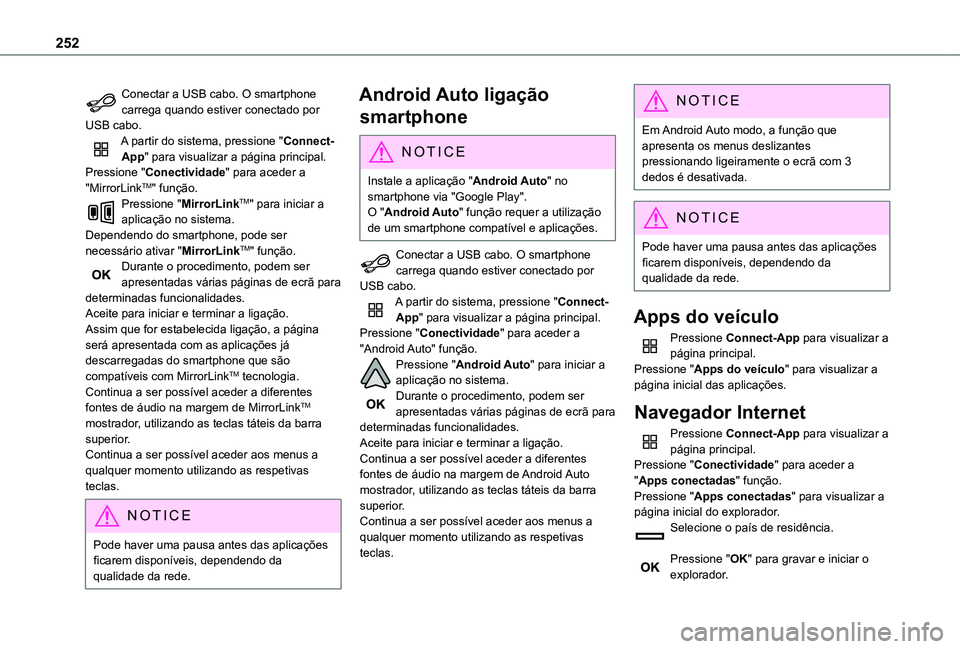
252
Conectar a USB cabo. O smartphone carrega quando estiver conectado por USB cabo.A partir do sistema, pressione "Connect-App" para visualizar a página principal.Pressione "Conectividade" para aceder a "MirrorLinkTM" função.Pressione "MirrorLinkTM" para iniciar a aplicação no sistema.Dependendo do smartphone, pode ser necessário ativar "MirrorLinkTM" função.Durante o procedimento, podem ser apresentadas várias páginas de ecrã para determinadas funcionalidades.Aceite para iniciar e terminar a ligação.Assim que for estabelecida ligação, a página será apresentada com as aplicações já descarregadas do smartphone que são compatíveis com MirrorLinkTM tecnologia.Continua a ser possível aceder a diferentes fontes de áudio na margem de MirrorLinkTM mostrador, utilizando as teclas táteis da barra superior.
Continua a ser possível aceder aos menus a qualquer momento utilizando as respetivas teclas.
NOTIC E
Pode haver uma pausa antes das aplicações ficarem disponíveis, dependendo da qualidade da rede.
Android Auto ligação
smartphone
NOTIC E
Instale a aplicação "Android Auto" no smartphone via "Google Play".O "Android Auto" função requer a utilização de um smartphone compatível e aplicações.
Conectar a USB cabo. O smartphone carrega quando estiver conectado por USB cabo.A partir do sistema, pressione "Connect-App" para visualizar a página principal.Pressione "Conectividade" para aceder a "Android Auto" função.Pressione "Android Auto" para iniciar a aplicação no sistema.Durante o procedimento, podem ser apresentadas várias páginas de ecrã para determinadas funcionalidades.Aceite para iniciar e terminar a ligação.Continua a ser possível aceder a diferentes fontes de áudio na margem de Android Auto mostrador, utilizando as teclas táteis da barra superior.Continua a ser possível aceder aos menus a qualquer momento utilizando as respetivas teclas.
NOTIC E
Em Android Auto modo, a função que apresenta os menus deslizantes pressionando ligeiramente o ecrã com 3 dedos é desativada.
NOTIC E
Pode haver uma pausa antes das aplicações ficarem disponíveis, dependendo da qualidade da rede.
Apps do veículo
Pressione Connect-App para visualizar a página principal.Pressione "Apps do veículo" para visualizar a página inicial das aplicações.
Navegador Internet
Pressione Connect-App para visualizar a página principal.Pressione "Conectividade" para aceder a "Apps conectadas" função.Pressione "Apps conectadas" para visualizar a página inicial do explorador.Selecione o país de residência.
Pressione "OK" para gravar e iniciar o explorador.
Page 269 of 272
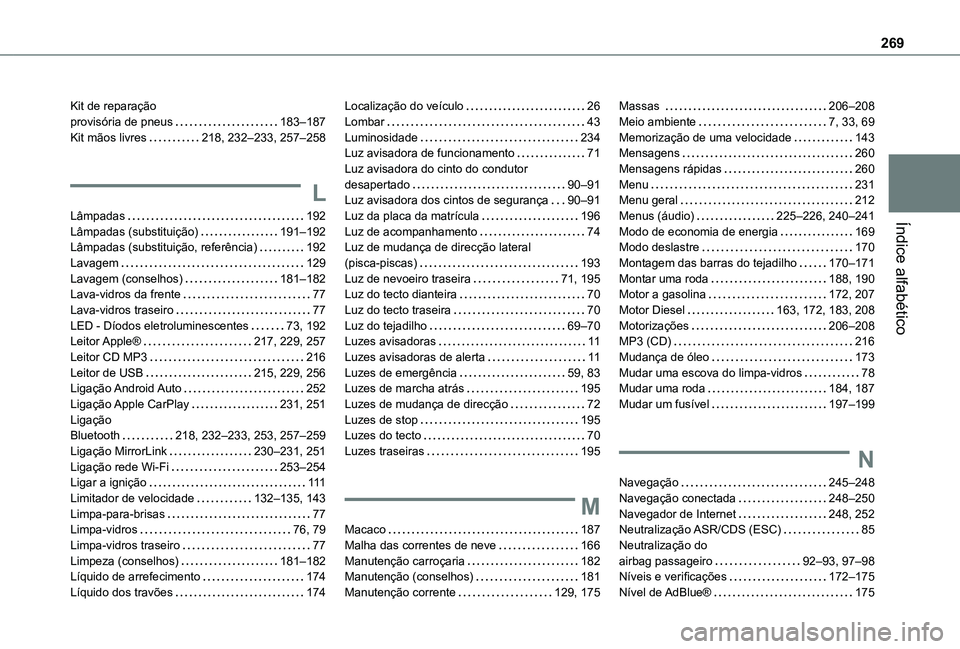
269
Índice alfabético
Kit de reparação provisória de pneus 183–187Kit mãos livres 218, 232–233, 257–258
L
Lâmpadas 192Lâmpadas (substituição) 191–192Lâmpadas (substituição, referência) 192Lavagem 129Lavagem (conselhos) 181–182Lava-vidros da frente 77Lava-vidros traseiro 77LED - Díodos eletroluminescentes 73, 192Leitor Apple® 217, 229, 257Leitor CD MP3 216Leitor de USB 215, 229, 256Ligação Android Auto 252Ligação Apple CarPlay 231, 251Ligação Bluetooth 218, 232–233, 253, 257–259
Ligação MirrorLink 230–231, 251Ligação rede Wi-Fi 253–254Ligar a ignição 111Limitador de velocidade 132–135, 143Limpa-para-brisas 77Limpa-vidros 76, 79Limpa-vidros traseiro 77Limpeza (conselhos) 181–182Líquido de arrefecimento 174Líquido dos travões 174
Localização do veículo 26Lombar 43Luminosidade 234Luz avisadora de funcionamento 71Luz avisadora do cinto do condutor desapertado 90–91Luz avisadora dos cintos de segurança 90–91Luz da placa da matrícula 196Luz de acompanhamento 74Luz de mudança de direcção lateral (pisca-piscas) 193Luz de nevoeiro traseira 71, 195Luz do tecto dianteira 70Luz do tecto traseira 70Luz do tejadilho 69–70Luzes avisadoras 11Luzes avisadoras de alerta 11Luzes de emergência 59, 83Luzes de marcha atrás 195Luzes de mudança de direcção 72Luzes de stop 195Luzes do tecto 70
Luzes traseiras 195
M
Macaco 187Malha das correntes de neve 166Manutenção carroçaria 182Manutenção (conselhos) 181Manutenção corrente 129, 175
Massas 206–208Meio ambiente 7, 33, 69Memorização de uma velocidade 143Mensagens 260Mensagens rápidas 260Menu 231Menu geral 212Menus (áudio) 225–226, 240–241Modo de economia de energia 169Modo deslastre 170Montagem das barras do tejadilho 170–171Montar uma roda 188, 190Motor a gasolina 172, 207Motor Diesel 163, 172, 183, 208Motorizações 206–208MP3 (CD) 216Mudança de óleo 173Mudar uma escova do limpa-vidros 78Mudar uma roda 184, 187Mudar um fusível 197–199
N
Navegação 245–248Navegação conectada 248–250Navegador de Internet 248, 252Neutralização ASR/CDS (ESC) 85Neutralização do airbag passageiro 92–93, 97–98Níveis e verificações 172–175Nível de AdBlue® 175